慧荣SM3254AE用SDKTest安全制作CDROM量产教程
chipgenuis检测出来的信息如下:
设备描述: [K:]USB Mass Storage Device(Kingtiger T70)
设备类型: 大容量存储设备
协议版本: USB 2.00
当前速度: 高速(HighSpeed)
电力消耗: 500mA
USB设备ID: VID = 090C PID = 1000
设备序列号: AA00000000005806
设备供应商: SMI Corporation
设备名称: USB DISK
设备修订版: 1100
产品型号: Kingtiger T70
产品修订版: 1100
芯片厂商: SMI(慧荣)
芯片型号: SM3254AE - ISP 100903-AE-
闪存识别码: 2C88044B - Micron(美光) - 1CE/单通道 [MLC-8K] -> 总容量 = 8GB
知道了芯片型号,那么就去找工具了,找了个 Release-Test_SM32x_J1007_for SM3254AE,结果不会用,然后找教程,
网上找量产教程了很久,好像真没有这个的具体教程.应该是我不会找了,搜索内容不对.
终于,听说了SDKTest 也可以用,报着一试的态度 …..
下载慧荣 SDKTest 格式化工具
选择format function选项
量产类型为Mode-B :cd-rom + public only (2-luns)
在总容量处看到的值为7648 MB ,这个就是U盘实际容量了
下面开始填写容量.共四处,分别为 public security CDROM Hidden ,这四处的单位都为MB
这里我们只要填写public 和 CDROM ,因为我们只要做个CD启动与U盘类型的,这步我们姑且称之为分区吧.
因为我的ISO比较大所以我分给了他3个G 即在CDRom处填写 3000 ,通过复杂的加减法我算出了public 的容量 7648-
3000=4648 ,感觉自己像天才,这样难的数学题我也能算对,陶醉中...
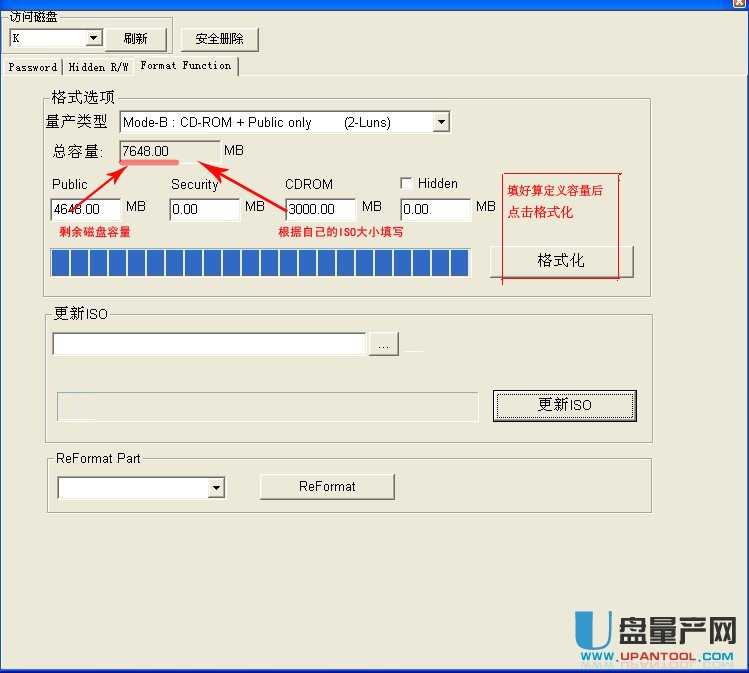
既然分区好了,那么我们点击格式化.进度条走完后会提示重新拔插U盘,我们照做. 重新插上去后就能看到的U盘已经成功的被分成两个区了,一个CDROM ,一个移动磁盘,不过看起来有点怪怪的,是什么呢?对,我们还没有往CDROM里添加镜像呢.
于是我们继续下一步.这一步很简单,只要选择自己的ISO镜像,然后点击更新ISO按键就行了,不一会儿当进度条走完后
会提示 :update ISO success,please re-plug device ,意思是镜像更新成功,请重新拔插USB.那就照做呗
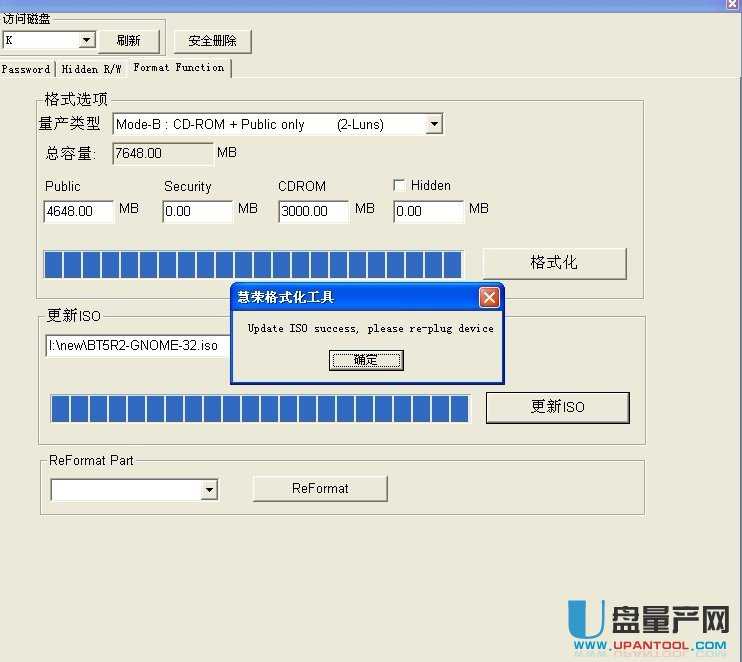
然后看看电脑里,ok 已经成功了.又在陶醉中...
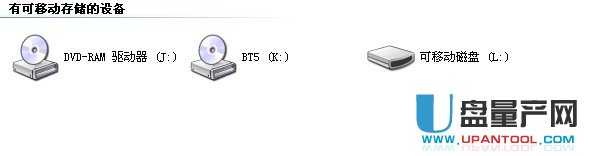
OK,不多扯了,这里要注意 ,要先把分区格式化后再去做下面的更新ISO这一步,不然不会成功的.
有句唐诗说得好:
事情得一步步的来,
一口吃不成个胖子。
